Poprawka: wymagasz pozwolenia od wszystkich, aby zmienić plik
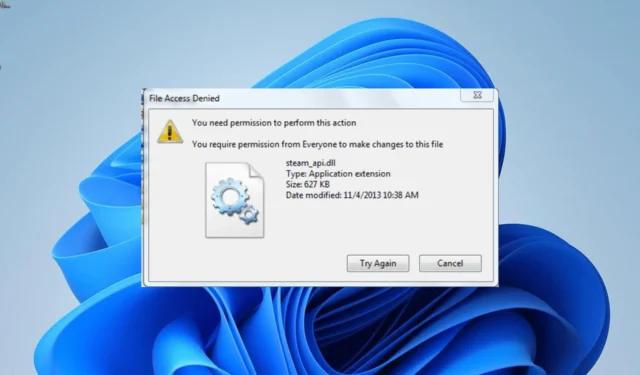
Przesyłanie i usuwanie plików należą do codziennych zadań wykonywanych przez użytkowników na komputerze z systemem Windows. Jednak nie zawsze jest to łatwe, ponieważ niektórzy użytkownicy wymagają pozwolenia od wszystkich na zmianę monitu o plik podczas próby usunięcia pliku.
Ten błąd może być spowodowany problemami z uprawnieniami lub drobnymi problemami z komputerem. Niezależnie od przyczyny tego problemu, rozwiązania w tym przewodniku pomogą Ci go łatwo rozwiązać.
Dlaczego wymagam od wszystkich pozwolenia na zmianę pliku?
Poniżej wymieniono niektóre z przyczyn, dla których wymagana jest zgoda wszystkich osób na zmianę pliku podczas próby usunięcia pliku:
- Obecność złośliwego oprogramowania : Jedną z głównych przyczyn tego problemu jest działanie wirusów na komputerze. Musisz wykonać głębokie skanowanie w poszukiwaniu złośliwego oprogramowania, aby ominąć błąd.
- Wadliwa aktualizacja : jeśli zacząłeś zauważać ten problem po zainstalowaniu aktualizacji na komputerze, może to być przyczyną problemu. Odinstalowanie aktualizacji powinno szybko rozwiązać problem.
- Brak uprawnień : Czasami ten problem może wynikać z braku uprawnień wymaganych do wprowadzania zmian w tym pliku. Rozwiązaniem jest wprowadzenie zmian we właściwościach pliku i nadanie potrzebnych uprawnień.
Jak mogę naprawić, że wymagasz od wszystkich pozwolenia na zmianę pliku?
1. Zmień uprawnienia
- Kliknij prawym przyciskiem myszy folder, w którym chcesz wprowadzić zmiany, i wybierz opcję Właściwości .
- Kliknij kartę Zabezpieczenia u góry.
- Teraz wybierz swoje konto użytkownika w sekcji Nazwy grup lub użytkowników.
- Następnie kliknij przycisk Edytuj .
- Wybierz ponownie swoje konto użytkownika w sekcji Nazwy grup lub użytkowników.
- Zaznacz pole Zezwalaj dla wszystkich tam wpisów.
- Na koniec kliknij przycisk Zastosuj, a następnie OK .
Jeśli masz do czynienia z błędem, który wymaga zgody wszystkich na zmianę pliku, może to wynikać z braku uprawnień do edycji pliku. To, co musisz tutaj zrobić, to przyznać wszystkie uprawnienia do folderu.
2. Użyj wiersza polecenia
- Naciśnij Windows klawisz + S , wpisz cmd i wybierz Uruchom jako administrator w wierszu polecenia.
- Wpisz polecenie (zastąp nazwę ścieżki pliku lub folderu ścieżką pliku, w którym chcesz wprowadzić zmiany) poniżej i naciśnij, Enter aby je uruchomić:
takeown /F file or folder path name /R /D y - Teraz uruchom poniższe polecenie, aby uzyskać pozwolenie na plik:
icals Folder or file pathname /grant Administrators:F /T - Na koniec uruchom poniższe polecenie, aby usunąć plik:
rd folderpath /S /Q
Jeśli otrzymujesz pozwolenie od wszystkich na zmianę błędu pliku podczas próby usunięcia pliku, możesz użyć wiersza polecenia, aby ukończyć zadanie.
Ta metoda jest szczególnie ważna, jeśli masz problemy ze zmianą uprawnień do folderu przy użyciu rozwiązania 1.
3. Wyłącz tymczasowo program antywirusowy
- Naciśnij Windows klawisz, wpisz wirus i wybierz Ochrona przed wirusami i zagrożeniami .
- Kliknij łącze Zarządzaj ustawieniami .
- Przełącz przełącznik ochrony w czasie rzeczywistym do tyłu, aby ją wyłączyć.
- Na koniec, jeśli używasz programu antywirusowego innej firmy, kliknij prawym przyciskiem myszy jego ikonę na pasku zadań i wybierz Wyłącz lub równoważną opcję.
W niektórych przypadkach wymagana jest zgoda wszystkich osób na zmianę pliku, co może być spowodowane zakłóceniami ze strony oprogramowania antywirusowego. Musisz więc tymczasowo wyłączyć oprogramowanie zabezpieczające, dopóki nie wprowadzisz wymaganych zmian.
Jeśli używasz programu antywirusowego innej firmy, możesz go odinstalować, jeśli wyłączenie go nie zadziała.
4. Przeskanuj system w poszukiwaniu złośliwego oprogramowania
- Naciśnij Windows klawisz, wpisz wirus i wybierz Ochrona przed wirusami i zagrożeniami .
- Kliknij Opcje skanowania .
- Teraz wybierz opcję Pełne skanowanie i kliknij przycisk Skanuj teraz .
W niektórych przypadkach złośliwe oprogramowanie może powodować błąd „Potrzebujesz pozwolenia od wszystkich na zmianę pliku”. Musisz wykonać pełne skanowanie w poszukiwaniu złośliwego oprogramowania, aby przywrócić normalny stan komputera.
5. Odinstaluj aktualizacje
- Naciśnij Windows klawisz + I , aby uruchomić aplikację Ustawienia i wybierz Windows Update .
- Kliknij Aktualizuj historię .
- Teraz wybierz opcję Odinstaluj aktualizacje .
- Następnie kliknij prawym przyciskiem myszy wadliwą aktualizację i wybierz Odinstaluj .
- Na koniec postępuj zgodnie z instrukcjami wyświetlanymi na ekranie, aby zakończyć proces.
Niektórzy użytkownicy zgłaszają, że po zainstalowaniu aktualizacji systemu Windows wymagane jest pozwolenie od wszystkich osób na zmianę błędów plików. Usunięcie tej aktualizacji powinno bezproblemowo wyeliminować błąd.
Daj nam znać rozwiązanie, które pomogło Ci rozwiązać ten problem w komentarzach poniżej.



Dodaj komentarz